Sobald Sie bereit sind, Smarte Kasse in Ihren Geschäftsbetrieb einzusetzen, ist es wichtig den Demobetrieb zu deaktivieren. Folgende Schritte sind dazu notwendig:
Wichtig: Für diesen Prozess wird eine vorrübergehende Internetverbindung benötigt
- Lizenz erwerben: Für den Live-Betrieb benötigen Sie eine gültige Lizenz. Diese können Sie über die Verwaltungsseite erwerben.
- Demobetrieb bei Kassierer deaktivieren: Bei der Smarten Kasse gibt es zwei Arten von Kassierern: Einen Demokassierer und einen „echten“ Kassierer. Ein Demokassierer wird für Demonstrations- bzw. Trainingszwecke verwendet. Jede Rechnung, die ein Demokassier erstellt, wird im Datenerfassungsprotokoll mit „Demo“ bzw. am Ausdruck mit „Testbeleg“ gekennzeichnet und ist somit nicht umsatzauswirkend.
Standardmäßig ist nach der Einrichtung der Smarten Kasse der erste Kassierer ein Demokassierer. Für den Echtbetrieb ist es wichtig, dies zu deaktivieren. Gehen Sie hierfür wie folgt vor:- Rufen Sie die Kassiererverwaltung unter https://dashboard.smarte-kasse.at/employees auf
- Wählen Sie jenen Kassierer aus, den Sie später im Echtbetrieb verwenden wollen
- Deaktivieren Sie die Schaltfläche „Demo Benutzer“
- Speichern Sie den Kassierer
- Änderungen auf Kasse übernehmen: Sollten Sie aktuell in der Smarten-Kasse-App mit jenem gerade umgestellten Kassier angemeldet sein, so beenden Sie die Schicht mit diesem.
Wichtig: Warten Sie nun 30 Sekunden, damit die Kassen-App die Änderung vom Server übernehmen kann. - Erneute Anmeldung mit dem geänderten Benutzer: Melden Sie sich nun mit Hilfe des 4-stelligen Pins in der Kassen-App an. Befindet sich keine Statusleiste am oberen Rand, welche aussagt, dass Sie sich in einem Demobetrieb befinden (siehe Bilder unten), so befinden Sie sich im Echtbetrieb.
Informationen zur Rechnungsnummer: Beachten Sie, dass Ihre Rechnungsnummer fortlaufend ist, da auch Testbelege in dem Datenerfassungsprotokoll gespeichert werden müssen, beginnen Rechnungen im Echtbetrieb nicht wieder bei 1. Sollten Sie 50 Rechnungen im Demobetrieb ausgestellt haben, so wird die nächste Rechnungsnummer 51 sein. Sollten Sie dies nicht wünschen, können Sie die Kasse, auf der Sie die Demobelege erstellt haben, in der Verwaltung löschen und eine neue Kasse erstellen. Die Rechnungsnummer beginnt für diese neue Kasse gesondert, in einem neuen Rechnungskreis, bei 1.
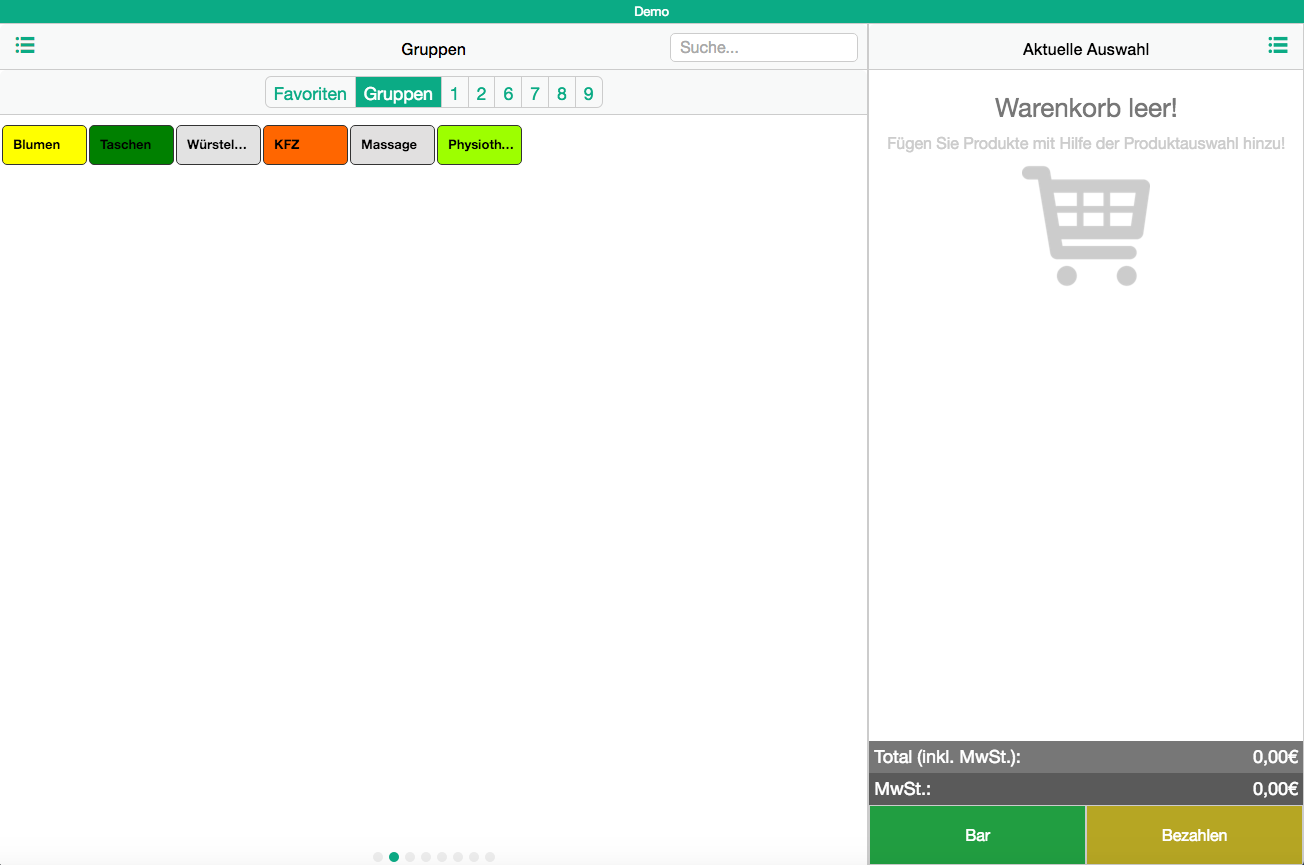
Demobetrieb aktiv
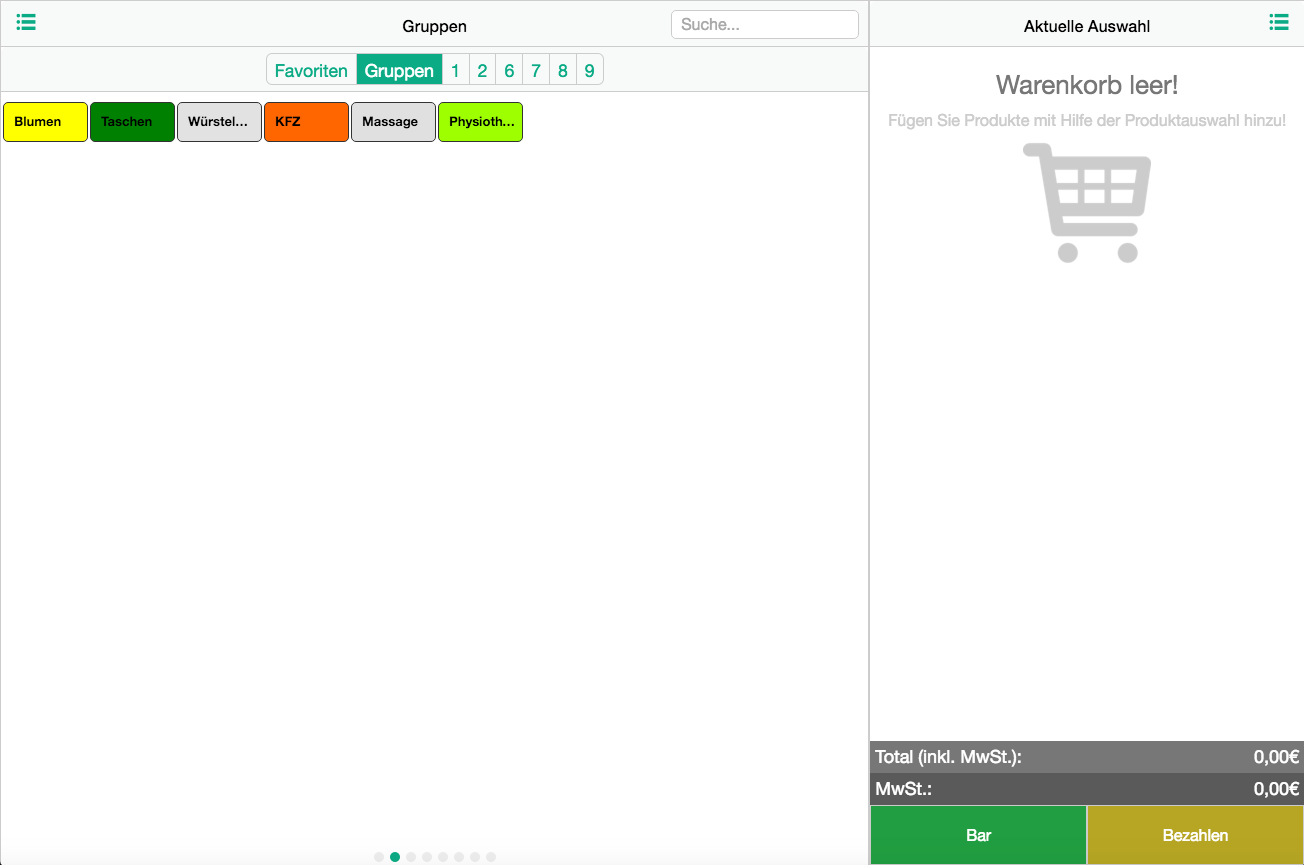
Demobetrieb deaktiviert
